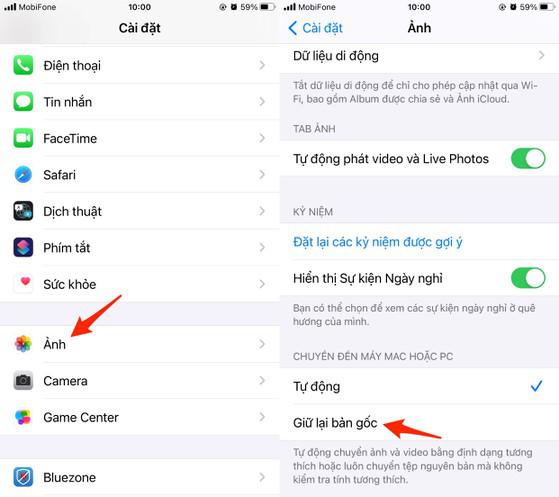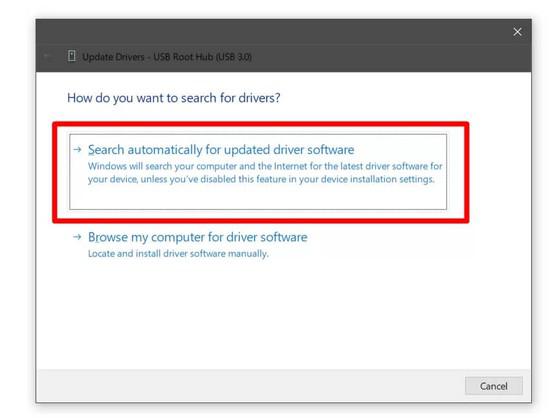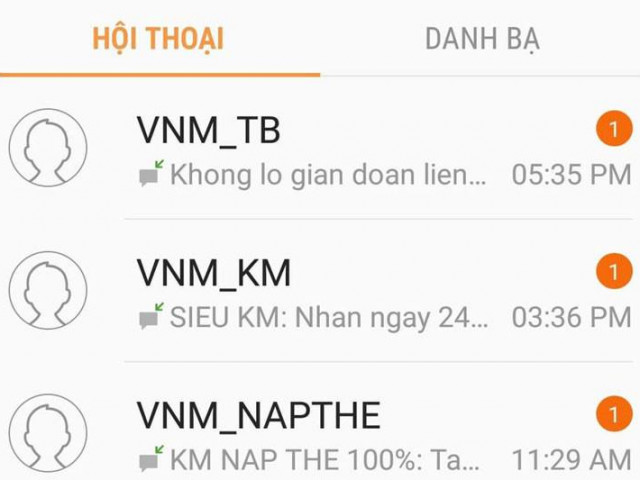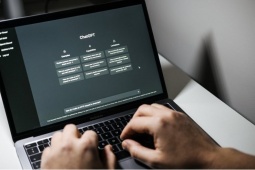5 cách sửa lỗi không thể kết nối iPhone với máy tính
Nếu không thể kết nối iPhone với máy tính, bạn có thể áp dụng một số mẹo nhỏ sau đây để khắc phục.
Thông thường, khi kết nối iPhone với máy tính, màn hình sẽ xuất hiện thông báo hỏi bạn có muốn cho phép thiết bị này truy cập các tệp đa phương tiện (ảnh, video…) hay không, hãy đảm bảo bạn đã chọn Allow (cho phép).
Trong trường hợp không thấy xuất hiện thông báo, người dùng chỉ cần rút cáp kết nối và khởi động lại thiết bị.
1. Tắt tính năng chuyển đổi định dạng hình ảnh
Theo mặc định, iPhone sẽ tự động chuyển các tệp đa phương tiện (ảnh, video) sang định dạng tương thích với thiết bị nhận (Mac hoặc PC). Tuy nhiên, quá trình này đôi khi lại gây ra lỗi The device is unreachable (thiết bị không thể kết nối được) trên Windows.
Để tắt tính năng chuyển đổi định dạng hình ảnh, bạn hãy ngắt kết nối iPhone với máy tính, sau đó truy cập vào phần Settings (cài đặt) - Photos (ảnh) và chọn Keep Originals (giữ lại bản gốc) trong phần Transfer to Mac or PC (chuyển đến máy Mac hoặc PC).
Tắt tính năng chuyển đổi định dạng hình ảnh trên iPhone. Ảnh: MINH HOÀNG
2. Sử dụng cáp kết nối khác
Hầu hết mọi loại cáp đều có thể sạc iPhone, tuy nhiên, những dòng cáp dỏm sẽ không hỗ trợ truyền dữ liệu và không đảm bảo an toàn khi sử dụng lâu dài.
Khi muốn sử dụng cáp Lightning của bên thứ ba, người dùng nên lựa chọn những thương hiệu có tên tuổi như Anker, Aukey, RAVPower… hỗ trợ sạc nhanh theo chuẩn PD và đạt chứng nhận MFi của Apple.
3. Sử dụng công cụ sửa lỗi có sẵn trên Windows
Windows có một công cụ tích hợp, hỗ trợ người dùng kiểm tra nhanh và khắc phục sự cố thường gặp.
Để sử dụng, bạn hãy cắm iPhone vào máy tính, sau đó nhấn tổ hợp phím Windows + R, nhập dòng lệnh msdt.exe -id DeviceDiagnostic và nhấn OK. Lúc này, công cụ khắc phục sự cố Hardware and Devices sẽ được khởi chạy.
Nếu công cụ khắc phục sự cố không phát hiện bất kỳ lỗi nào với thiết bị của bạn, hãy thử cập nhật driver USB.
4. Cập nhật driver USB
Đầu tiên, bạn hãy nhấp phải chuột vào menu Start ở góc trái bên dưới màn hình và chọn Device Manager. Tiếp theo, người dùng chỉ cần tìm đến mục Universal Serial Bus controllers, nhấp phải chuột lên dòng USB Root Hub và chọn Update driver - Search automatically for updated driver software.
5. Cập nhật iOS
Nếu những giải pháp trên không giúp khắc phục vấn đề, bạn hãy thử cập nhật iOS bằng cách vào Settings (cài đặt) - General (cài đặt chung) - Software Update (cập nhật phần mềm) - Download & Install (tải về và cài đặt). Lưu ý, dung lượng bản cập nhật có thể thay đổi tùy vào thiết bị bạn đang sử dụng.
Trước khi cập nhật, người dùng nên sao lưu lại toàn bộ dữ liệu trên iPhone thông qua iTunes hoặc iCloud để hạn chế tối đa các rủi ro có thể xảy ra.
Nếu thường xuyên bị làm phiền bởi những tin nhắn rác khi sử dụng điện thoại, bạn nên tham khảo bài viết dưới đây.
Nguồn: [Link nguồn]